Nếu máy tính của bạn đang gặp lỗi Full Disk dẫn đến máy tính bị treo, chập chờn và giật, làm ảnh hưởng đến công việc của bạn. Vậy thế nào là lỗi 100% disk và cách nhan chóng nhất, đơn giản nhất để khắc phục tình trạng này là gì? Hãy đọc hết bài viết dưới đây để có câu trả lời cho riêng mình nhé.
Lỗi 100% disk là gì?
Disk ở đây là ổ cứng, ổ cứng ngoài lưu trữ có nhiệm vụ là đọc và ghi dữ liệu cho người dùng. Ổ cứng ngoài việc lưu trữ còn có tác động trực tiếp đến các vấn đề khác của máy đó là: tốc độ khởi động máy, độ an toàn của dữ liệu trên máy,… Dung lượng của ổ cứng chính là không gian dùng để lưu trữ dữ liệu để phục vụ cho hoạt động của máy tính, tùy thuộc và không gian lưu trữ của từng loại ổ đĩa mà dung lượng của chúng sẽ khác nhau.
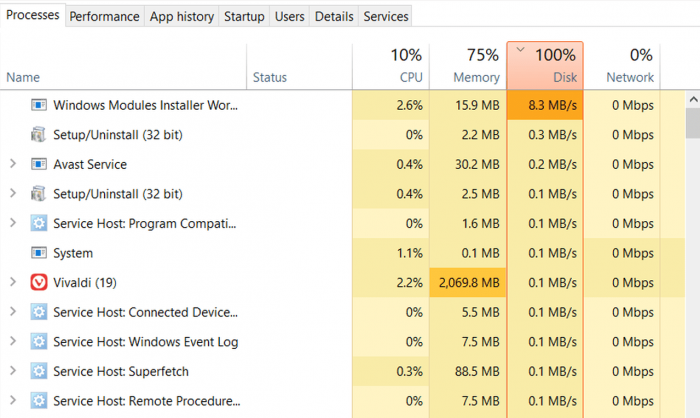
Khi thực hiện một lệnh đọc hoặc ghi dữ liệu thì trên task manager sẽ hiện lệnh này đang đọc và ghi với tốc độ bao nhiêu, chẳng hạn mở chrome ổ đĩa sẽ đọc ghi dữ liệu với tốc độ 50mb/s và số phần trăm sẽ tăng lên, khi bạn tải game, giải nén, cài game thì tất cả đều nhờ ổ đĩa ghi dữ liệu.
Như vậy lỗi 100% disk là gì? Đây là tình trạng bộ nhớ lưu trữ của máy đã hoạt động hết công suất trong thời gian dài. Hiện tượng này thường xuyên xảy ra ở các phiên bản Windows như: 8, 8.1, 10.
Nguyên nhân gây ra lỗi 100% disk có thể do rất nhiều yếu tố khác nhau dẫn đến tình trạng này. Cơ bản là do những nguyên nhân sau:
- Ổ đĩa chạm tới giới hạn ghi đọc
- Do thực hiện nhiều tác vụ cùng 1 lúc, có thể là do ổ đĩa đã cũ
- Do máy tính của bạn update windows
- Máy tính cài đặt các phần mềm diệt virus quá nặng
- Truy cập vào những đường link, những trang web không tin cậy để download các chương trình không có nguồn gốc rõ ràng làm cho máy tính bị nhiễm virus
- Trong hệ điều hành có các thư mục chứa file bị lỗi
Cách để kiểm tra xem máy tính của bạn có phải đang gặp lỗi 100% disk không như sau:
- Bước 1: tại màn hình máy tính, click chuột phải vào taskbar sau đó chọn “Task Manager”.
- Bước 2: Tại bảng Task Manager, bạn tìm đến phần Disk. Bạn xem nếu thấy ô Disk liên tục hiển thị 99-100% thì đây chính là dấu hiệu cho biết máy tính đang bị Full Disk.
Vì vậy sau khi kiểm tra và thấy rằng máy tính của mình đang bị lỗi 100% Disk thì bạn cần khắc phục ngay để tránh tình trạng đơ, giật trong quá trình sử dụng máy tính nhé. Có rất nhiều cách khác nhau để bạn có thể sử dụng để khắc phục lỗi 100% disk. Dưới đây chúng tôi sẽ gửi tới bạn các cách làm nhanh chóng, dễ dàng lại vô cùng hiệu quả nhé:
Khắc phục lỗi 100% disk bằng cài đặt windows
Cập nhật lại windows là một trong những phương pháp vô cùng hiệu quả để bạn khắc phục được lỗi 100% disk. Nếu như bạn chưa cập nhật lại phiên bản của Windows trên máy tính hoặc bản cập nhật đang bị lỗi thì hãy thực hiện các bước làm sau đây để khắc phục lỗi full disk nhé:
- Bước 1: Vào “Start” trên màn hình, sau đó chọn “ Setting” , tìm đến mục “ Update & security”.
- Bước 2: Sau khi cửa sổ mới hiện ra, chọn mục “Windows Update”, sau đó nhấn vào “Check for updates” để Windows tìm bản update mới nhất và đợi để quá trình được hoàn tất.
Với cách làm này, sau khi để Windows tìm bản update mới nhất và cài đặt thì bạn không cần phải làm gì thêm, tuy nhiên việc này cũng sẽ mất đôi chút thời gian vì việc tải về có tốc độ tương đối chậm.
Khắc phục lỗi 100% disk bằng thay ổ cứng
Đây là một cách khắc phục khá thông minh. Bạn gặp lỗi này xuất hiện chủ yếu ở ổ cứng HDD vì ổ HDD có tốc độ đọc ghi khá thấp thì cách để khắc phục là thay ổ SSD, ổ SSD với dung lượng và cấu hình mạnh mẽ, có tốc độ đọc ghi cao gấp nhiều lần ổ HDD sẽ làm cho máy tính hoạt động hiệu quả hơn. Hơn nữa, ổ SSD còn tiết kiệm pin cho laptop, giúp laptop vận hành tốt hơn vì SSD không quay và ít tỏa nhiệt.
Do đó việc thay SSD cho HDD là lựa chọn tuyệt vời khi bạn muốn khắc phục tình trạng lỗi 100% disk và nâng cấp chiếc máy tính của mình. Việc thay thế SSD cho HDD không quá phức tạp nhưng nếu bạn không phải người rành về máy tính thì hãy đem ra cửa hàng để việc thay thế được tiến hành tốt nhất nhé.
Một lưu ý cho bạn là khi cài ổ SSD mới thì phải cài windows mặc định vào ổ này.
Khắc phục lỗi 100% disk bằng cài đặt Ram ảo
Để Ram ở chế độ tự động (Automatically) được coi là một trong những nguyên nhân khiến cho máy tính bị full disk, vì thế thay vì để tự động thì hãy cài đặt RAM ảo. Cách thực hiện như sau:
- Bước 1: Click chuột phải vào biểu tượng “My computer”, và chọn “ Properties”
- Bước 2: Sau khi chọn “Properties”, hộp thoại “System” sẽ hiện ra => chọn “Advanced system settings”. Tại mục “System Properties” , chọn tab Advance, rồi sau đó chọn Settings trong phần Performance.
- Bước 3: Khi bạn thấy hộp thoại Performance Options hiện ra, bạn ấn chọn tab “Advanced ‘chọn nút Change.
- Bước 4: Tại mục Virtual Memory, nếu bạn thấy dấu tích xanh tại phần “Automatically manage paging file size for all drives” thì hãy ấn bỏ tích xanh. Chọn ổ đĩa cài Hệ điều hành của bạn và ấn tích vào Custom size.
- Bước 5: Ở phần Maximum size và Initial size, hãy set cứng để Ram ảo bằng 1/2 Ram thật. Ví dụ máy bạn có 4GB Ram thì Set một nửa là 2GB Ram = 2048MB.
- Bước 6: Cuối cùng ấn OK để lưu lại, và khởi động để hoàn tất quá trình thay đổi của bạn.
Khắc phục lỗi 100% disk bằng chống phân mảnh ổ cứng
Chống phân mảnh ổ cứng cũng là một cách hiệu quả để bạn cải thiện được tình trạng full disk. Ngày nay cũng có rất nhiều phần mềm hỗ trợ cho việc chống phân mảnh ổ cứng nhưng để giảm thiểu bộ nhớ cho máy tính của bạn cũng như tránh việc bạn tải phải những phần mềm có virus thì chúng tôi sẽ gửi tới bạn cách làm bằng việc sử dụng công cụ của Windows:
- Bước 1: Mở “This PC”, sau đó ấn chuột phải, chọn Manage -> Optimize.
- Bước 2: Chọn phân vùng bạn muốn chống phân mảnh (nên chọn ổ cài ổ chứa HDH trước) sau đó nhấn vào Optimize để tiến hành chống phân mảnh và tối ưu hóa phân vùng.
Khắc phục lỗi 100% disk bằng thay đổi vị trí Pagefile
Pagefile- một file trên ổ đĩa cứng, giúp hỗ trợ khả năng ghi có “hạn” của RAM máy tính trong trường hợp cần thiết. Thông thường, máy tính sẽ ưu tiên sử dụng RAM để lưu trữ dữ liệu bởi nhưng khi bộ nhớ RAM đầy thì Windows sẽ tự động chuyển các dữ liệu từ RAM sang Pagefile trong ổ cứng.
Trên thực tế, lỗi full disk cũng có thể bị gây ra do do Pagefile sử dụng liên tục. Để khắc phục lỗi, giải pháp đầu tiên bạn có thể áp dụng là cấy thêm RAM. Để thực hiện được điều này, bạn chỉ cần làm theo các thao tác đơn giản dưới đây:
- Bước 1: Tại mục “My Computer” hoặc This PC, bạn click chuột phải chọn “Properties”.
- Bước 2: Bạn chọn vào mục Advanced system settings => Settings => Advanced và chọn Change.
- Bước 3: Bạn chọn No paging file rồi click chọn Set.
- Bước 4: Tiếp theo bạn chọn ổ đĩa cứng muốn di chuyển pagefile sang, sau đó click chọn “System managed size” => Set. Ấn vào chữ OK, sau đó khởi động lại máy tính của bạn.
Trên đây là những phương pháp mà chúng tôi gửi tới bạn để bạn có thể cải thiện được lỗi 100% disk trên máy tính của bạn. Mong rằng chúng sẽ giúp ích cho công việc của bạn.

